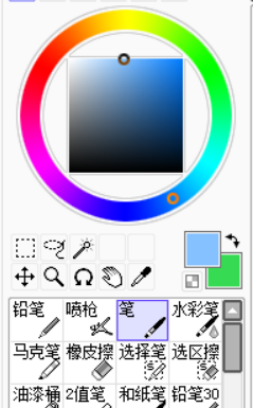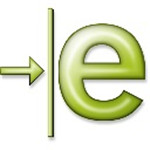SAI2v2020汉化
软件大小:2.8MB
软件语言:简体中文
软件类别:图形图像
更新时间:2021-07-18 14:24:45
软件分类:图像处理
应用平台:windows7,windowsXP等
- 软件介绍
- 软件截图
- 相关软件
- 相关阅读
- 下载地址
SAI2v2020汉化软件好用吗?
SAI2v2020汉化是一款不错的图像处理类型的软件,软件程序大小为2.8MB,在秀米下载站我们提供SAI2v2020汉化下载,图像处理软件,赶紧下载安装体验一下吧。
SAI2的作用是什么?
SAI2是一款来自日本的专业漫画制作软件。SAI2有一套成熟的绘画工具,包括细笔、粗笔、钢笔等。,可以导入画笔快速完成绘画效果和修改细节。它非常强大。有需要的用户不要错过。欢迎下载使用!
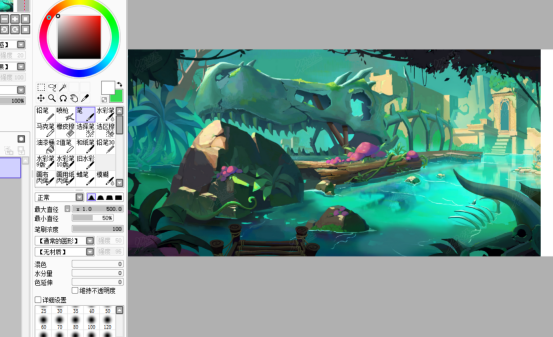
软件功能
1.无数漫画大师用SAI2来制作画面,无论是操作难度还是表现力都非常出色。
2.如果连接一个电子画板,你的绘画难度会大大降低,工笔好,灵活的画笔会舞动
3.全力支持英特尔MMX技术,做好数据保护功能,避免突然异常终止
4.惊人的抗锯齿图,16位ARGB通道的高精度合成,简单但强大的用户界面,易于学习
SAI2快捷键
Alt:取色
Ctrl+f:填充
空间:移动画布
Crtl:移动层
选项卡:全屏显示画布
Shift:用于绘制直线
Alt+space:旋转画布
“[”和“]”:增加和减少刷子直径
Ctrl+e:向下合并图层(不过我觉得向下合并图像的功能更好。我也会自己给你开一层)
施用方式
SAI2如何导入画笔
1.首先,下载相应系列的软件包。例如,如果是32位,它将安装32位,如果是64位,它将下载64位。
2.下载软件包后,解压。
3.选择sai2开始。
4.第一次启动时没有彩板。刷子也相对较少。让我们添加画笔和调色板功能。
5.软件包中有SAI2演示。我们复制它。
6.打开我的电脑,在左侧找到库-文档-SYSTEMAX软件开发,点击回车。
7.将刚刚复制的SAI2演示文件粘贴到这里。然后执行解压缩,系统会提示您选择全部覆盖。
8.最后,我们回到软件目录,再次打开sai2软件。这时,我们可以看到所有的色板和画笔都显示出来了。
SAI2如何导入图片
1.首先打开SAI软件页面,如图,点击左上角的文件选项然后点击新建文件进入。
2.然后导入需要处理的图片,如图,或者复制。
3.复制完成后,如图,按快捷键ctrl+v将图片粘贴到SAI中。
4.以此类推,将其他图片粘贴到文件中,可以看到有两张图片。
5.最后可以在软件右下角看到两层,如图所示,这样可以在同一个画布中导入多张图片。
SAI2安装教程
在秀米软件园下载SAI2的安装包后,运行安装即可使用电脑。
总结:以上内容就是SAI2v2020汉化软件介绍,包括软件截图和下载地址,让你详细的了解SAI2v2020汉化,欢迎大家下载安装体验。